ACTUALIZACIÓN A 2 DE MAYO DE 2019
En vista de que el plugin con el que se originó este artículo (Add Meta Tags) ya está retirado del repositorio de WordPress, actualizo el tutorial con All in One SEO Pack
Una de las opciones que WordPress aún no trae por defecto, es la posibilidad de añadir meta datos a nuestras páginas y entradas.
Estos meta datos son principalmente: título de página (title), descripción (meta-description) y palabras clave (meta-keywords).
Estos son usados principalmente como referencia para los resultados de búsqueda. Cuando alguien realiza una búsqueda y el buscador muestra una página web como resultado, probablemente tome como Título de la página, el título especificado en los meta datos, y una porción de la meta-descripción que hayamos especificado.
Si no existen meta-datos, el buscador tomará como título, el título de la entrada o página tal cual, y como descripción las primeras líneas del texto del contenido.
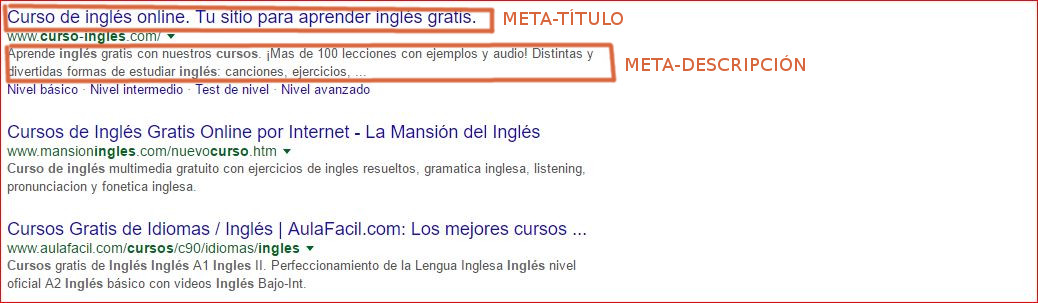
Por lo que el uso de meta datos puede proporcionar información mucho más afinada para mejorar las búsquedas y por tanto el posicionamiento web.
Para añadir meta datos a nuestras páginas vamos a usar un plugin en concreto de los tantos disponibles, pero que he elegido por su sencillez (aunque para los expertos en SEO tiene ajustes bastante avanzados), para empezar nos permite configurar los títulos, descripciones y palabras clave directamente en la edición de las páginas y entradas.
Se trata de All in One SEO Pack de Michael Torbert.
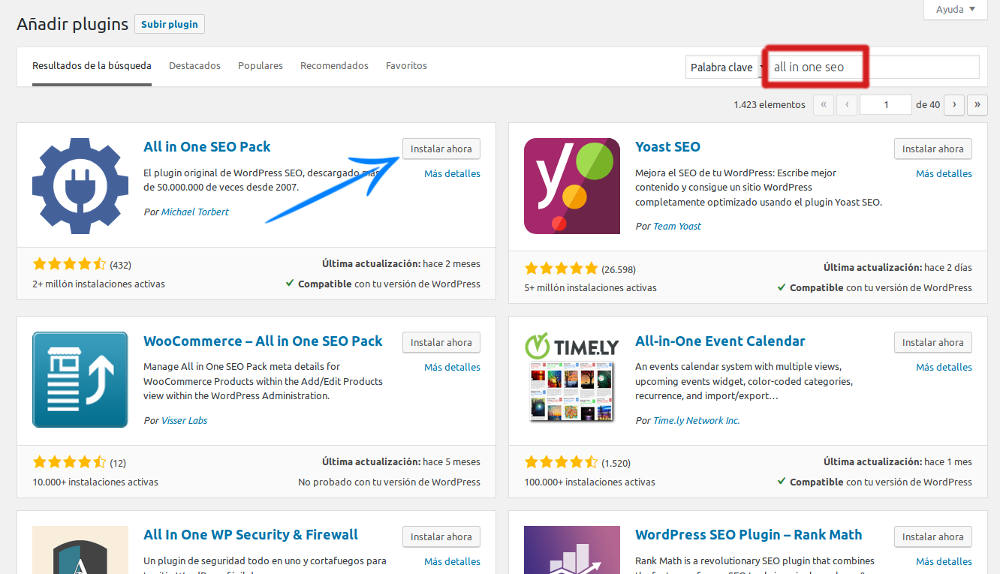
Lo localizamos en el buscador de Plugins de WordPress (para asegurarnos de que es el plugin deseado podemos fijarnos en el autor del mismo.
Descargamos y activamos el plugins:
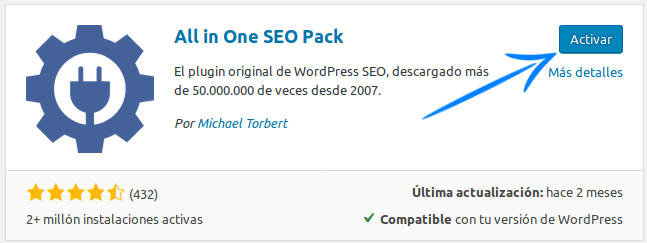
All In One SEO se añade al menú principal de WordPress. Vamos a acceder a los ajustes generales para activar las palabras clave, ya que estas vienen deshabilitadas por defecto:
Nos dirigimos a una de las páginas o entradas de nuestra web y la editamos.
Veremos debajo del contenido nuevas opciones. Se trata de las opciones de Add Meta Tags.
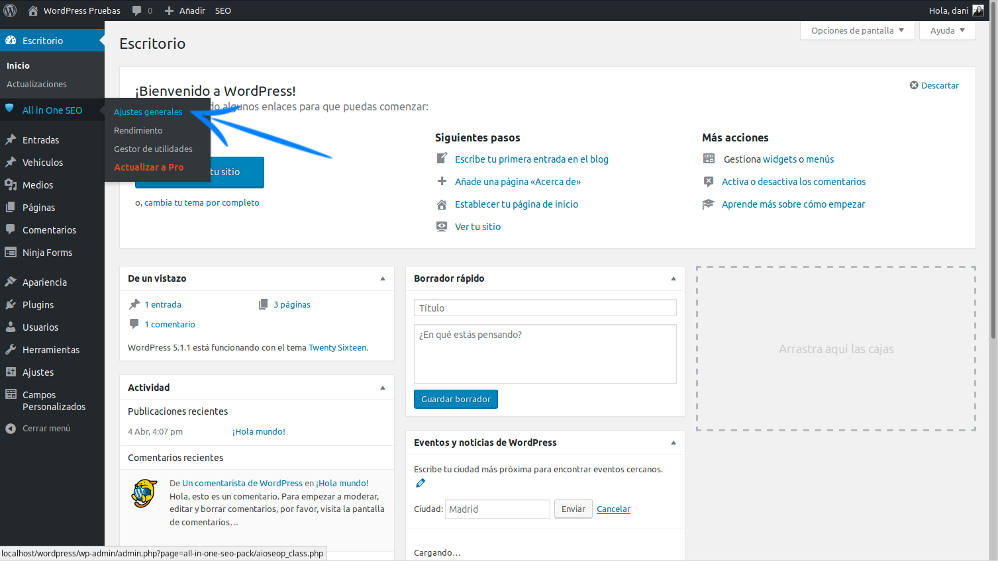
El menú de ajustes es bastante extenso y útil para usuarios avanzados, pero en este artículo nos vamos a centrar únicamente en el título, descripción y palabras clave. Para el resto de ajustes dedicaremos un artículo centrado en el SEO en general.
La activación de las palabras clave se encuentra al final de la pantalla de ajustes:
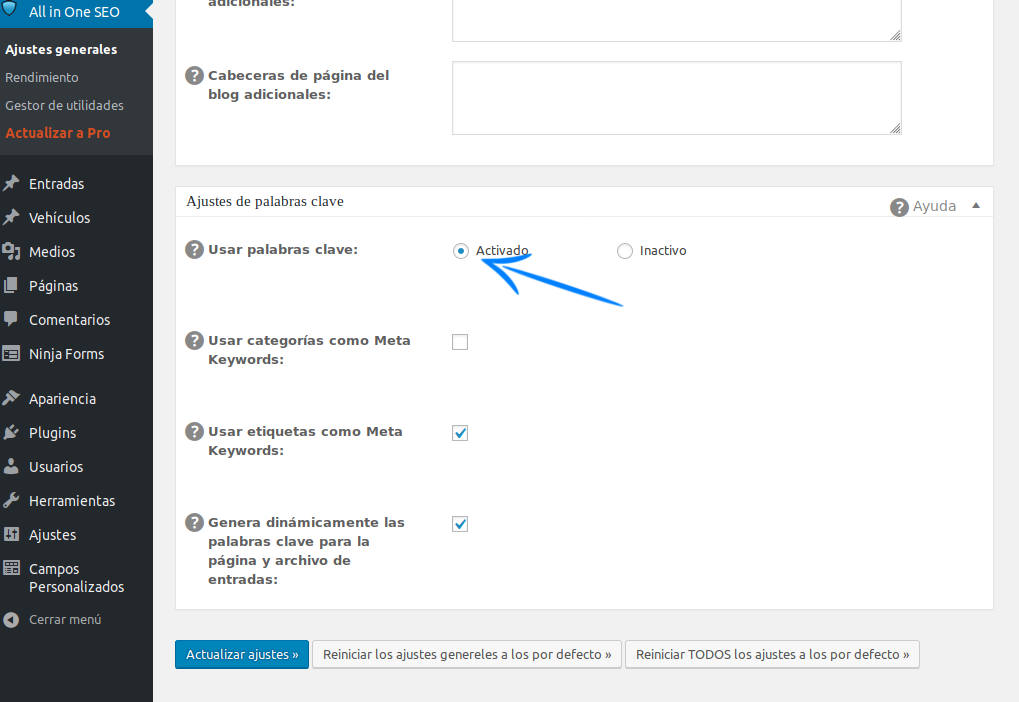
Si creamos o editamos una entrada cualquiera, veremos al fondo las nuevas opciones de All in One SEO:
- Título: Es el título tomado como referencia tanto por el navegador web, como por los resultados de búsqueda de Google, Bing… y redes sociales como Facebook, Twitter… Conviene que el título no supere los 50-60 caracteres, porque también podría aparecer cortado.
- Descripción: Será el texto tomado como referencia en los resultados de búsqueda de Google, Bing… o cuando se comparte en una red social como Facebook. Debemos especificar un texto breve y conciso explicando el contenido de la página o entrada en concreto. Y debe ser del tamaño aproximado de un tuit (unos 150 caracteres), si lo sobrepasamos el texto podría aparecer cortado.
- Palabras clave: Son palabras clave que tienen que ver con el contenido de la página o entrada, se especifican separadas por comas y conviene no poner más de 10. Cuantas más palabras clave se especifiquen, menor será el valor de estas.
Junto a los campos para los meta-tags tenemos también un Snippet para hacernos una idea de cómo mostrará el buscador los datos de nuestra entrada:
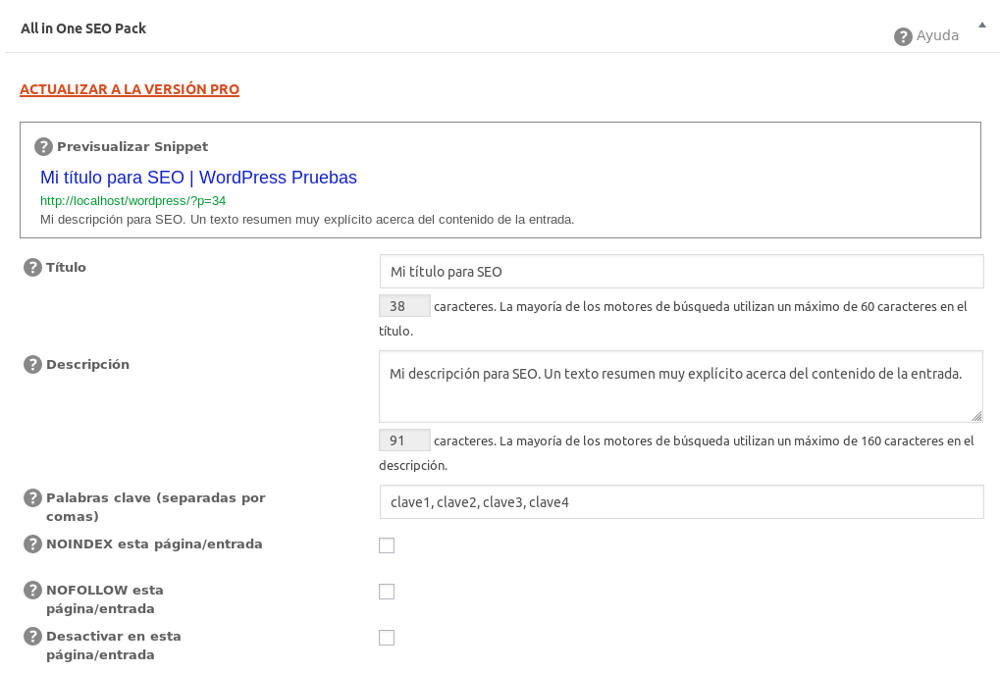
Guardamos y vemos como el navegador ahora coge como referencia el título que hemos especificado en Title:
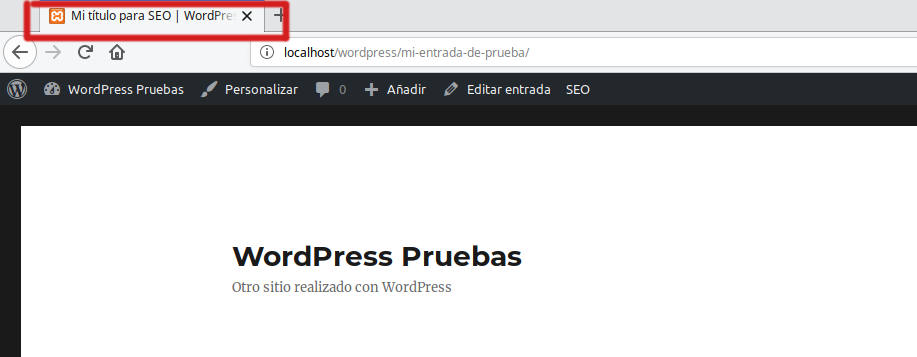
Hacemos clic en botón derecho y ver código fuente de la página:
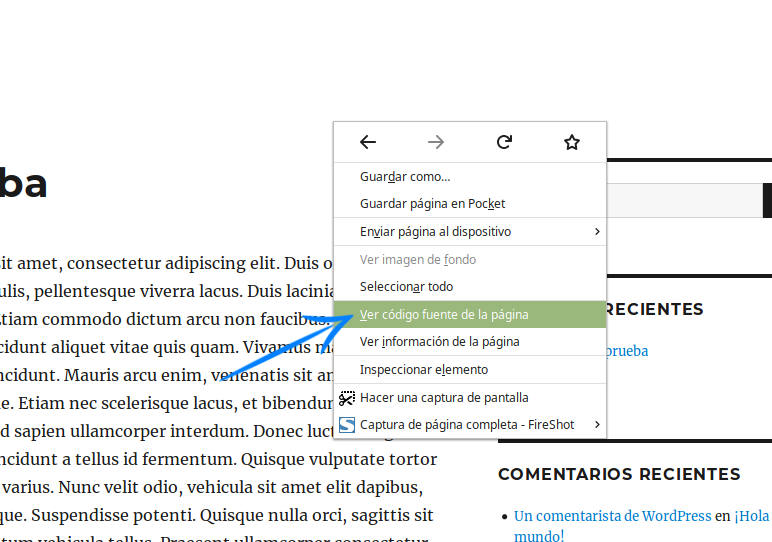
Y vemos como los meta datos se han añadido correctamente al código de nuestra página o entrada:
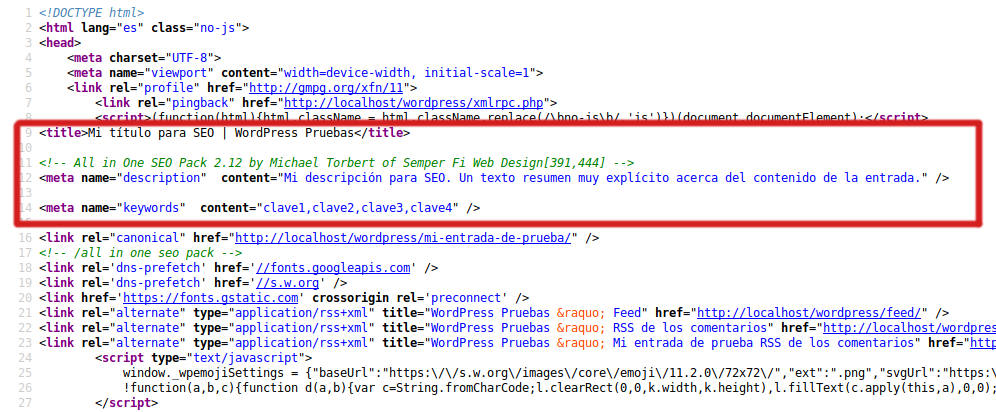
Con esto mejoraremos la primera toma de contacto hacia nuestra página (ya sea a través de resultado de búsqueda, o por medio de compartir en redes sociales) y mejoraremos el posicionamiento web, ya que los buscadores también tienen muy en cuenta, la información del título y descripción de las páginas.


te consulto, Este plugin podemos usarlo si ya tenemos el yoast?
Hola Gastón,
Si ya tienes Yoast no necesitas este plugin, incluso Yoast te advertirá de que lo desactives para evitar conflictos.
Un saludo.
Ya no existe ese plugin.
He actualizado el artículo utilizando un plugin más consolidado. Gracias por el aviso.
Hola Daniel,
En primer lugar, muchas gracias por compartir tus conocimientos con nosotros. Son de gran ayuda.. 🙂
En relación a la cuestión que te planteó Gastón, me gustaría saber tú opinión sobre si es mejor utilizar el pluggin de Yoast o el de All in One. Creo que en la versión Premium de Yoast si que es posible añadir palabras clave (o más de una vaya), pero no estoy seguro porque no la tengo. Teniendo esto en cuenta ¿qué pluggin consideras que funciona mejor para añadir las meta tags?
Un saludo y de nuevo, muchas gracias,
Pues actualmente utilizo Yoast, en su versión gratuita. Realmente no me importa la limitación de palabras clave. Creo que lo importante está en el contenido, en el valor que aportes. Utilizo Yoast por comodidad, permite personalizar cómo quieres que se vean los artículos en redes sociales (títulos, imagen, breve descripción…), genera un mapa del sitio para los buscadores, te analíza el artículo y te aconseja lo que puedes hacer para mejorarlo…
Lo cual no quiere decir que el All in One sea un mal plugin, hace lo que promete.
Buenos días.
Yo tengo un problema y no sé si este es el sitio indicado pero ahí va.
Estoy creando una página que es un diccionario sobre cierto tema.
Quisiera agregar palabras relacionadas a una entrada para que si en el buscador, por ejemplo buscas hamburguesas pero en mi web no existe tal página, te redirigiera por ejemplo a una que se llame bocadillos.
No encuentro cómo hacerlo.
Gracias.
Saludos! Las Meta keywords influyen aun en el Seo o solo se usan de adorno a la web o blog?. Gracias por el post.
Hola, aunque los meta keywords parecen estar cada vez más en deshuso, siempre es buena opción poner unos pocos, no más de 4 o 5. El problema era el abuso con el que se utilizaban estos años atrás, que se ponían más de 20 keywords con palabras de moda que no tenían nada que ver con el contenido.
Un saludo.
alguna forma de introducir meta name:”keywords” a la sentradas separada con coma pero sin plugin ya que uso el seo es decir alguna funcion para añadirle eso al editor wordpress aparte de esto que por defecto me añada la meta name keyword como el titulo del post o el titulo seo si usas yoas.
tendriamos 2 ejemplo:
meta name=”keywords” content=”titulo entrada o titulo seo de la entrada”/>
meta name=”keywords” content=”aqui separadas con coma las que intruces en cada post o hacer que el coja las palabras del titulos y las añada aqui separadas con coma”/>
asi:
meta name=”keywords” content=”tiulo,entrada,seo”>
lo e visto por alli hasta pago por ello 🙂
Nos vamos a campos personalizados abajo de donde se introduce texto
Campo personalizado >> añadir nuevo >> en nombre:
NOMBRE: seo_title >> valor: el título de tu página o entrada
NOMBRE: seo_description >> Valor: la descripción de tu página sin pasarse de la cantidad recomendada de letras.
NOMBRE: seo_keywords >> Valor: máximo 4 palabras clave o 5. Aun que google ya no las tiene mucho en cuenta otros sí yahoo bing etc
y si me apuras te vas a el editor de código y las metes manualmente, donde YOAST SEO introdujo el código meta name que en su defecto debería ser en header.PHP
y utilizando short-codes? no ahorras en espacio ya que no descargaríamos un plugin ?
Nos vamos a campos personalizados abajo de donde se introduce texto
Campo personalizado >> añadir nuevo >> en nombre:
NOMBRE: seo_title >> valor: el título de tu página o entrada
NOMBRE: seo_description >> Valor: la descripción de tu página sin pasarse de la cantidad recomendada de letras.
NOMBRE: seo_keywords >> Valor: máximo 4 palabras clave o 5. Aun que google ya no las tiene mucho en cuenta otros sí yahoo bing etc
y en Valor poner lo que queremos de cada uno!!!
Ahorraremos en plugins que introducen peso y carga a la web
como se pueden ubicar mas meta títulos, es decir que salga el principal y en la parte de abajo aparezcan mas